Genially - Paramétrer la navigation
Première mise en ligne le 21 avril 2018
Mise à jour le 14 avril 2021
Dans le cadre d’un escape game numérique, par nature non linéaire, nous vous conseillons d’utiliser une présentation en navigation libre, voire « en étoile », qui permet de proposer des choix en interaction avec l’image de fond et les objets, et de simuler le passage d’une pièce à l’autre par exemple.
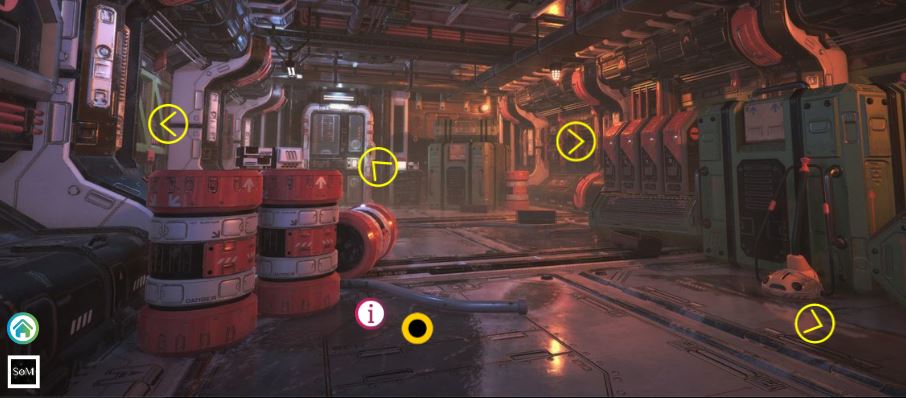
Or, une présentation Genially fonctionne par défaut comme un diaporama : en ajoutant des diapos, on peut créer différentes « scènes » mais elles se succèdent selon une navigation linéaire matérialisée par des flèches.
Pour modifier cela, aller dans l’éditeur, cliquer le bouton de navigation en bas ou ouvrir le panneau latéral droit, et dans l’onglet « Navigation » activer l’option « Microsite ».
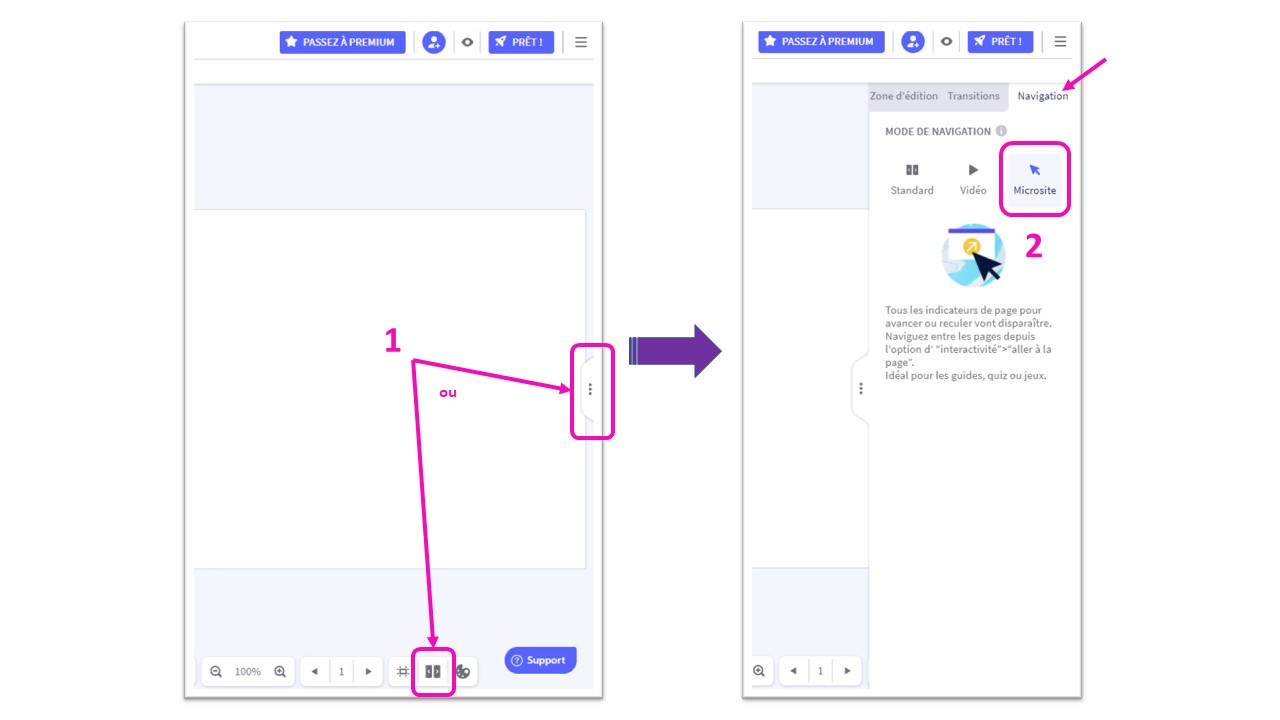
Il faudra ensuite insérer des boutons ou images permettant de faire l’aller-retour entre les scènes en fonction des choix de navigation : tutoriel vidéo (ancienne version du site).